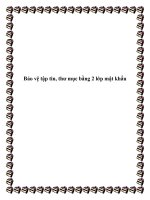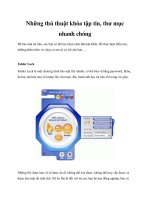Giới thiệu tập tin, thư mục
Bạn đang xem bản rút gọn của tài liệu. Xem và tải ngay bản đầy đủ của tài liệu tại đây (115.05 KB, 9 trang )
www.nhipsongcongnghe.net
Cú pháp: fg [%job-number]
Câu lệnh này cho phép bạn chuyển một tiến trình nền lên chạy ở trên tiền cảnh.
Nếu bạn chạy câu lệnh này không có bất kỳ đối số nào, nó sẽ đưa câu lệnh cuối cùng
ở sau hậu cảnh lên hiển thị. Ví dụ, nếu có hai câu lệnh chạy ở sau hậu cảnh, bạn có thể
chuyển câu lệnh thứ nhất lên chạy trên tiền cảnh bằng câu lệnh:
fg %1
• Lệnh jobs
Cú pháp: jobs
Lệnh này cho phép bạn hiển thị các tiến trình nền đang chạy. Ngoài ra còn một số
lệnh sẽ được trình bày trong các phần sau.
3. Giới Thiệu Hệ Thống Tập Tin, Thư Mục
3.1. Giới thiệu
Trong linux file được tổ chức thành các thư mục, theo mô hình phân cấp. Tham chiếu
đến một file bằng tên và đường dẫn. Các câu lệnh thao tác file cho phép thực hiện các
chức năng như dịch chuyển, sao chép toàn bộ thư mục cùng với các thư mục con chứa
trong nó…
Có thể sử dụng các ký tự, dấu gạch dưới, chữ số, dấu chấm và dấu phảy để đặt tên
file. Không được bắt đầu một tên file bằng dấu chấm hay chữ số. Những ký tự khác
như ‘/’, ‘?’, ‘*’, là ký tự đặc biệt được dành riêng cho hệ thống. Chiều dài của tên file
có thể tới 256 ký tự.
Tất cả các file trong linux có chung cấu trúc vật lý là chuỗi các byte (byte stream).
Cấu trúc thống nhất này cho phép linux áp dụng khái niệm file cho mọi thành phần dữ
liệu trong hệ thống. Thư mục cũng như các thiết bị được xem như file. Chính việc
xem mọi thứ như các file cho phép linux quản lý và chuyển đổi dữ liệu một cách dễ
dàng. Một thư mục chứa các thông tin về thư mục, được tổ chức theo một định dạng
đặc biệt. Các thành phần được xem như các file, chúng được phân biệt dựa trên kiểu
file: ordinary file, directory file, character device file, và block device file.
3.1.1. Thư mục chủ
Sau khi đăng nhập hệ thống, người dùng sẽ đứng ở thư mục chủ. Tên của thư mục này
giống với tên tài khoản đăng nhập hệ thống. Các file được tạo khi người dùng đăng
nhập được tổ chức trong thư mục chủ.
3.1.2. Các thư mục hệ thống
Thư mục root, là gốc của hệ thống file của Linux, chứa một vài thư mục hệ thống.
Thư mục hệ thống chứa file và chương trình sử dụng để chạy và duy trì hệ thống.
Biểu diễn các thư mục như sau:
/(root)
sbin usr dev var
etc home
sbin bin lib man
User02 User01
www.nhipsongcongnghe.net
Mô tả thư mục
Thư mục Chức năng
/ Bắt đầu cấu trúc file, gọi là thư mục gốc (root)
/home Chứa thư mục gốc (home) của người dùng
/bin lưu chữ tất cả các câu lệnh chuẩn và các chương trình tiện ích
/usr chứa các file, câu lệnh được hệ thống sử dụng, thư mục này được chia
thành các thư mục con khác
/usr/bin Chứa các câu lệnh hướng người dùng và các chương trình tiện ích
/usr/sbin Chứa các câu lệnh quản trị hệ thống
/usr/lib Chứa thư viện cho các ngôn ngữ lập trình
/usr/doc Chứa tài liệu của linux
/usr/man Chứa các file chỉ dẫn cho các câu lệnh (man)
/sbin Chứa các file hệ thống để khởi động hệ thống
/dev Chứa giao diện cho các thiết bị như đầu cuối và máy in
/etc Chứa file cấu hình hệ thống và các file hệ thống khác
3.2. Các quyền truy cập file/thư mục
Trong Linux, mỗi file hay thư mục được kết hợp với một người sử dụng và một nhóm
người sử dụng. Hãy xem một ví dụ:
-rwxr-x-r-- 1 trantu trantu 191 Apr 14 14:55 .bash_profile
Dòng bên trên được tạo bởi lệnh ls –l .bash_profile trên hệ điều hành Linux. Lệnh ls
đưa ra danh sách các file và thư mục. Tùy chọn –l đưa ra danh sách đầy đủ các thông
tin về file .bash_profile. Bảng bên dưới mô tả các kiểu thông tin đưa ra:
www.nhipsongcongnghe.net
Kiểu thông tin Thông tin kết xuất
Quyền truy cập file -rw-rw-r--
Số liên kết 1
Người sử dụng (sở hữu file) Trantu
Nhóm sử dụng Trantu
Kích thước file (theo bytes) 191
Ngày sửa đổi sau cùng Apr 14
Thời gian sửa đổi sau cùng 14:55
Tên file .bash_profile
Ở đây, người sử dụng là trantu. Đây là người sử dụng thường xuyên, có quyền thay
đổi các quyền trùy cập đối với file này. Chỉ có một người sử dụng khác có quyền thay
đổi thuộc tính file này, đó là superuser. Nhóm sử dụng file này là trantu, bất kỳ những
người sử dụng nào thuộc nhóm trantu cũng có quyền đọc, và thực thi dựa vào quyền
của nhóm được đặt bởi người sở hữu. Khi bạn tạo một file trên hệ thống Linux, hệ
thống sẽ mặc định người sở hữu file này có tên là tên đăng nhập của bạn và có tên
nhóm giống như tên của người sở hữu. Một người sử dụng thông thường không thể
gán lại quyền sở hữu một file hay thư mục cho người khác. Ví dụ, bạn không thể tạo
một file với người sử dụng kabid rồi sau đó gán lại quyền sở hữu cho người khác có
tên là sheila bởi lý do bảo mật. Nếu một người sử dụng thông thường có quyền gán
quyền sở hữu file cho người khác, thi một ai đó cúng có thể tạo một chương trình xấu
như xóa các file, và thay đổi quyền sở hữu cho superuser, và không biết điều gì sẽ xảy
ra. Chỉ có người superuser mới có thể gán lại quyền sở hữu file hay thư mục cho
người khác.
3.2.1. Thay đổi quyền sở hữu file, thư mục sử dụng lệnh chown
Người sử dụng superuser có thể thay đổi quyền sở hữu file, thư mục cho một người sử
dụng khác. Để thay đổi quyền sở hữu sử dụng câu lệnh sau:
chown newuser file hoặc thư mục
Ví dụ:
chown trantu example.txt
Câu lệnh này làm cho người sử dụng trantu có quyền sở hữu file example.txt
Nếu superuser muốn thay đổi nhóm cho một file hoặc thư mục, người đó có thể sử
dụng câu lệnh chown như sau:
www.nhipsongcongnghe.net
chown newuser.newgroup file hoặc thư mục
Ví dụ
chown trantu.admin example.txt
Câu lệnh trên không chỉ thay đổi quyền sở hữu file cho trantu mà còn đặt lại nhóm sử
dụng file là admin. Nếu superuser muốn thay đổi người sở hữu và nhóm sử dụng cho
tất cả các file trong một thư mục, người đó có thể sử dụng câu lệnh chown với tùy
chọn –R. Ví dụ
chown –R trantu.admin /home/trantu/
3.2.2. Thay đổi nhóm sử dụng file/thư mục với lệnh chgrp
Câu lệnh chgrp cho phép bạn thay đổi quyền sử dụng file hay thư mục của một nhóm,
chỉ nếu bạn thuộc về cả hai nhóm (nhóm cũ và nhóm mới). Ví dụ:
chgrp httpd *.html
Lệnh trên sẽ thay đổi nhóm sử dụng cho tất cả các file có phần mở rộng html. Bạn chỉ
có thể thay đổi được nếu bạn thuộc nhóm httpd. Giống như lệnh chown, lệnh chgrp
cũng có tùy chọn –R để thay đổi quyền với nhiều file hay thư mục.
3.2.3. Sử dụng số theo hệ cơ số 8 tương ứng với thuộc tính truy cập
Hệ cơ số 8 sử dụng 8 số (0-7), và mỗi số tương ứng với 3 bit (theo hệ nhị phân). Bảng
bên dưới chỉ cho bạn thấy sự tương ững về quyền với số hệ cơ số 8.
Số thứ 1 Số thứ 2 Số thứ 3 Số thứ 4
4 set-UID R r r
2 set-GID W w w
1 sticky-bit X x x
Giá trị cơ
số 8
Special User Group Others
Như ở trên bảng trên, số thứ nhất được sử dụng cho việc thiết lập các quyền đặc biệt,
số thứ hai được sử dụng cho việc thiết lập người sở hữu file hay thư mục. Số thứ ba
được sử dụng để thiết lập quyền cho nhóm người sử dụng và số thứ tư được sử dụng
để thiết lập quyền cho tất cả mọi người. Khi bất kỳ một số nào bị bỏ qua, nó được
xem như nhận giá trị 0. Bảng bên dưới chỉ ra một vài ví dụ về các giá trị tương ứng
với quyền:
www.nhipsongcongnghe.net
Giá Trị Giải Thích
0400 Chỉ có quyền đọc cho người sở hữu, nó tương ứng với 400.
0440 Chỉ có quyền đọc với người sở hữu và nhóm người sử dụng.
Nó tương ứng với giá trị 440.
0444 Quyền đọc cho tất cả mọi người. Nó tương ứng với giá trị 444
0644 Người sở hữu có quyền đọc và ghi, tất cả mọi người có quyền
đọc, tương ứng với giá trị 644. (6 là tọa bởi 4:r và 2:w)
0755 Đọc ghi và thực thi đối với người sử dụng, đọc và thực thi đối
với tất cả mọi người. (7 là tạo bởi 4:r , 2:w và 1:x)
4755 Nó tương ứng với giá trị 755 ngoại trừ file này được đặt giá trị
set-UID = 4. Điều này có nghĩa là khi file được thực thi, nó có
tất cả các quyền của người sở hữu để thực hiện công việc. Sẽ là
một lỗ hổng lớn nếu người sở hữu ấy là root và những người
khác có quyền thực thi file này. Hãy cẩn thận khi thiết lập giá
trị của set-UID.
2755 Nó tương tự với giá trị 755 ngoại trừ, khi thực thi nó có tất cả
các quyền của nhóm sử dụng file.
Để thiết lập quyền phù hợp, bạn nên chỉ ra kiểu truy cập của người sử dụng, nhóm
người sử dụng và của những người khác.
3.2.4. Sử dụng ngôn ngữ tự nhiên tương ứng với quyền truy cập
Bây giờ chúng ta sẽ sử dụng xâu truy cập đơn giản hơn việc sử dụng số. Bảng bên
dưới chỉ ra các xâu truy cập tương ứng với các quyền:
read (r) read (r) read (r) read (r)
write (w) write (w) write (w) write (w)
execute (x) execute (x) execute (x) execute (x)
Special User Group Others
Mỗi kiểu quyền tương ứng với một ký tự đơn (trong dấu ngoặc).
3.2.5. Thay đổi quyền truy cập file thư mục sử dụng lệnh chmod
Tiện ích chmod cho phép bạn thay đổi các quyền. Bạn có thể sử dụng các chữ số hay
các ký tự với tiện ích này để thay đổi quyền. Ví dụ
all (a)